电脑如何使用手机热点
更新时间:2024-08-08 11:45:29作者:xiaoliu
如今随着智能手机的普及和无线网络的智能化,我们可以轻松地将手机热点分享给笔记本电脑,实现网络的无缝连接,在Win10系统下,开启无线热点给手机连接变得异常简单,只需几个简单的步骤即可实现。接下来让我们一起来了解一下如何在Win10笔记本电脑上开启无线热点,实现便捷的网络共享。
方法如下:
1.点击开始,进入windows设置。
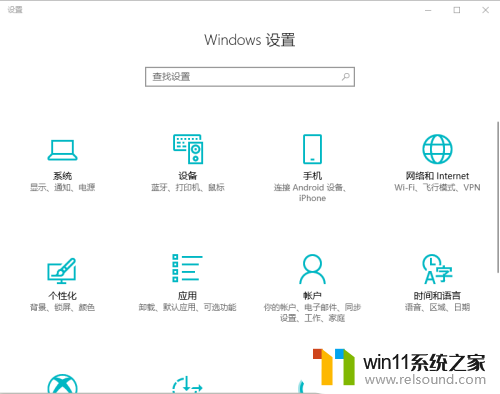
2.在设置中点击“网络和Internet”。
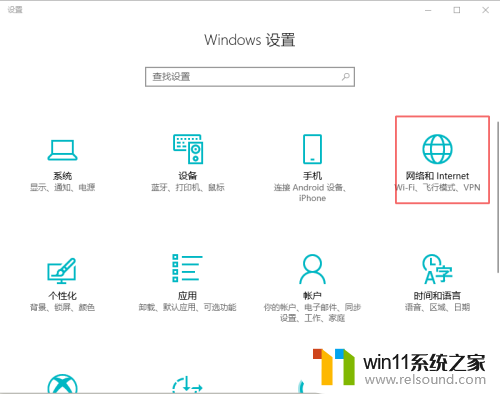
3.选择其中的“移动热点”。
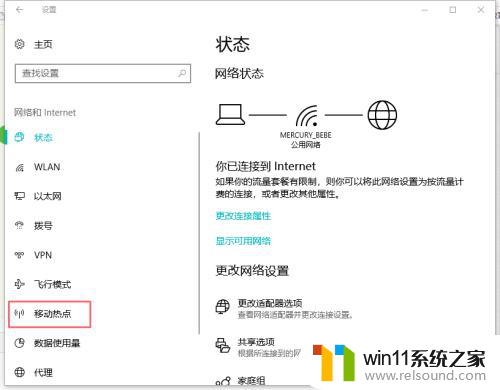
4.滑动开启移动热点。
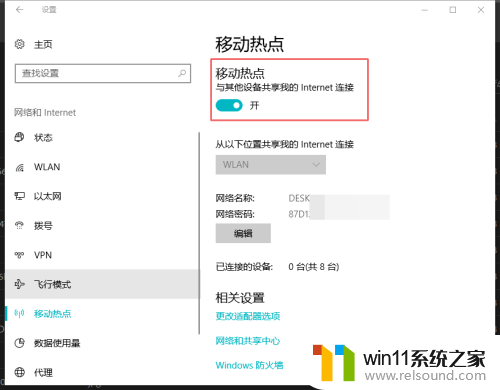
5.开启热点后,点击下面的“编辑”后可以具体设置热点的名称和密码。设置完成后点击保存。
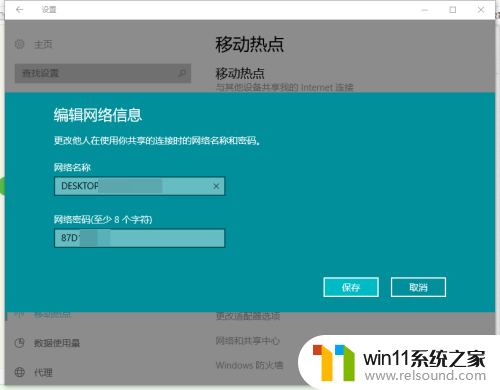
6.接下来我们打开手机的wifi,找到这个热点。输入密码进行连接。
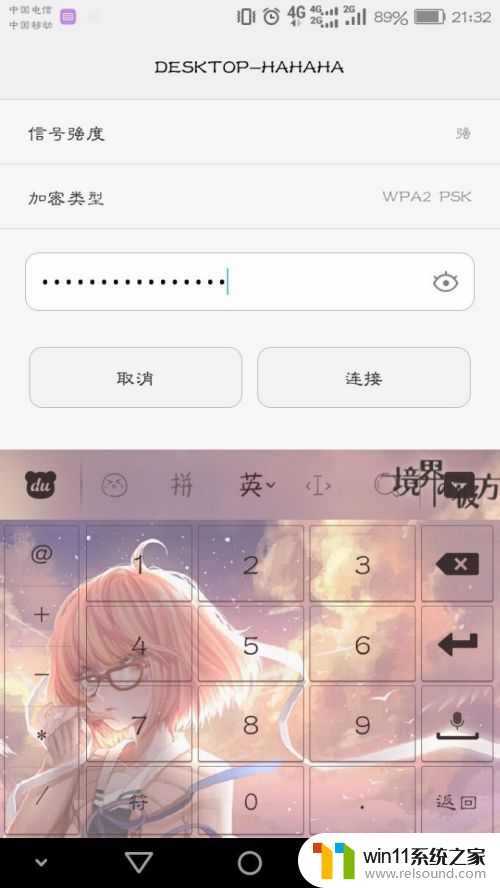
7.连接好后我们来试试能不能上网。成功打开度娘首页!!连接电脑热点成功。
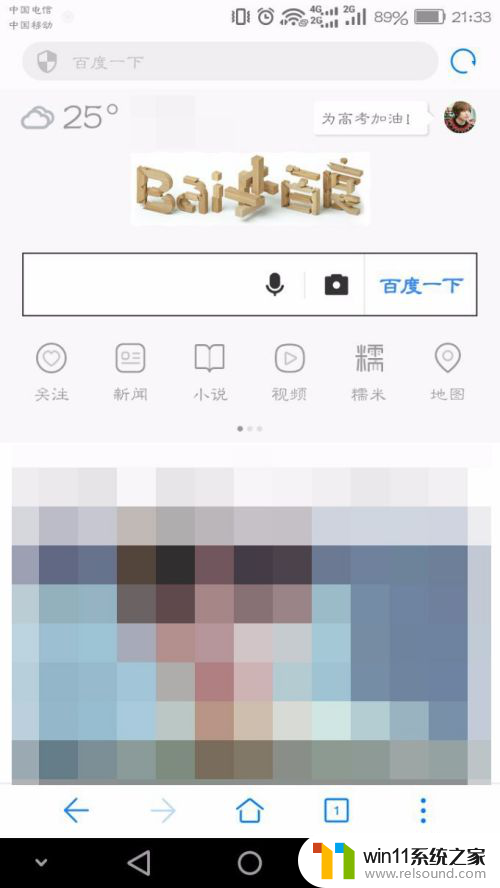
以上就是关于如何使用手机热点的全部内容,如果你遇到了这种问题,不妨试试小编提供的方法来解决,希望对大家有所帮助。
- 上一篇: 文件夹搜索框无法输入
- 下一篇: win10下面wifi没显示
电脑如何使用手机热点相关教程
- win10怎么把电脑恢复出厂设置 如何将win10电脑恢复出厂设置
- 高配置电脑用win7还是win10
- win10连接有线网络后无法使用无线网络怎么办
- windows10电脑怎么还原到上一次系统 windows10如何还原到以前的系统
- 怎样取消win10开机密码 win10如何取消登录密码
- win10桌面上没有此电脑
- win10电脑怎样共享
- win10打印机共享重启后不能用了
- windows10怎么定时自动关机 windows10设置自动定时关机方法
- win10打开应用弹出商店怎么办 win10打开应用总是会弹出商店处理方法
- win10不安全连接怎么设置为安全
- win10怎么以兼容模式运行程序
- win10没有wlan连接选项
- 怎么检查win10是不是企业版
- win10怎么才能将浏览过的记录不自动保存
- win10无法打开gpedit.msc
win10系统教程推荐